自定义_HTML_输出
你可以使用HTML生成器中的选项以多种方式来自定义原型的HTML输出。 你可以从任何HTML发布对话框访问以下设置:
- 发布 → 发布到 Axure Cloud
- 发布 → 生成 HTML 文件
- 发布 → 预览选项
- 发布→ 更多生成器配置
HTML生成器设置
页面
在页面选项卡上,你可以选择文件中的哪些页面要包括在HTML输出中。 你可以逐页进行选择,也可以选中“生成所有页面”以将其全部包含在内。
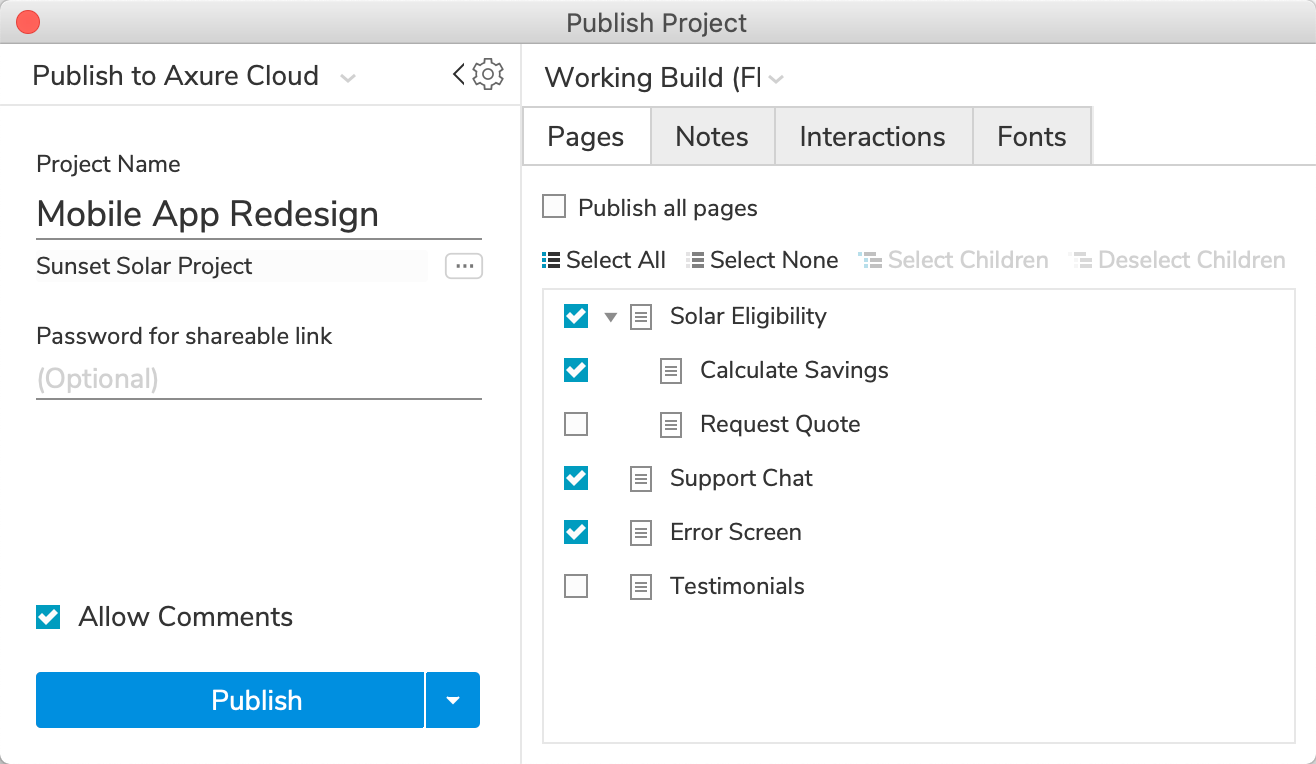
注意
如果你将页面组织成层级关系,则必须包括一个父级页面才能包括其任何子级页面。 取消选中父级页面也会自动取消选中其子级页面。
注释
在“注释”选项卡上,你可以选择在HTML输出中表示窗口部件和页面注释的方式。
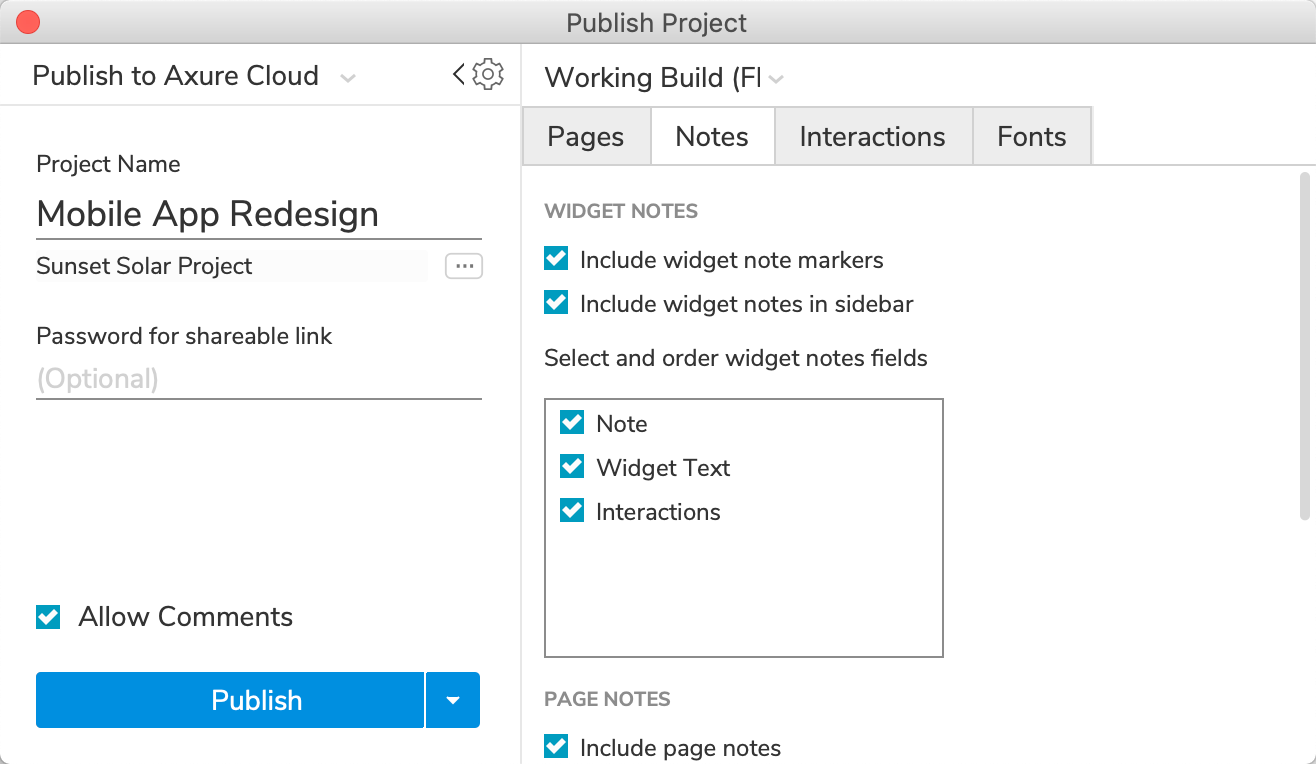
部件注释
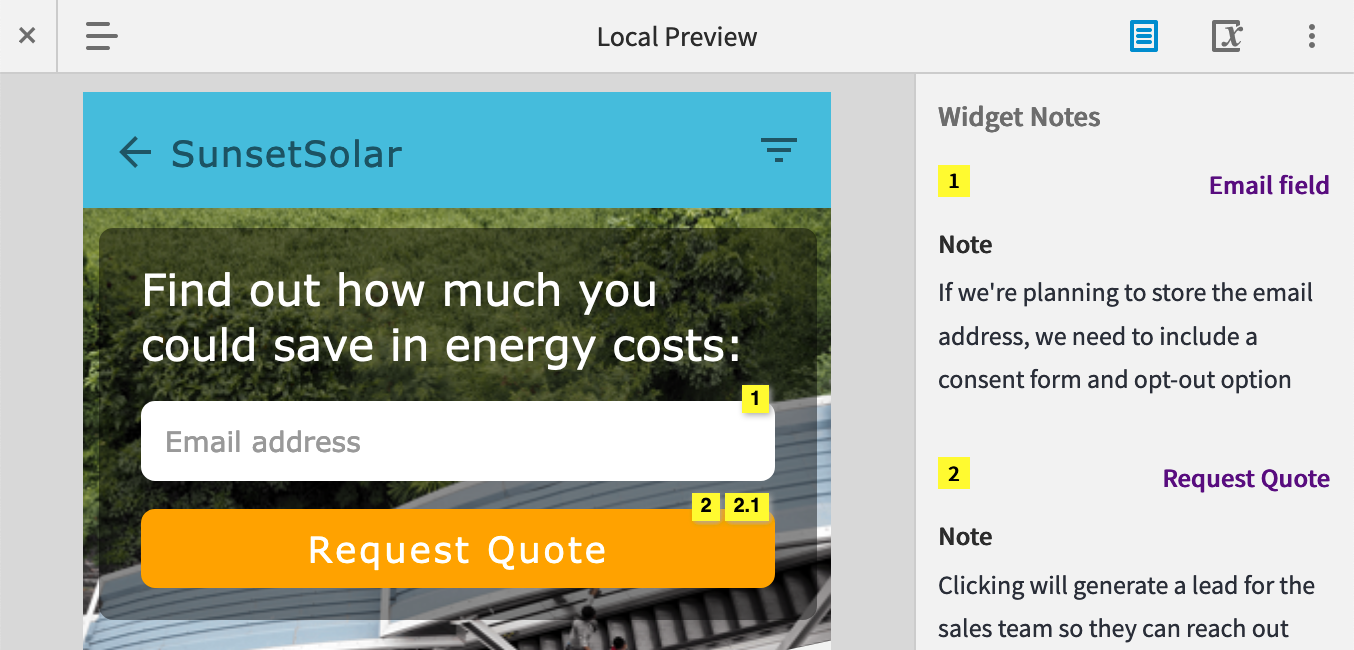
- 包括部件注释标记: 具有注释的部件将显示一个带编号的脚注图标。 你可以单击图标查看小部件的注释。
- 在边栏中包括部件注释: 所有部件注释将按其脚注编号顺序包含在原型播放器的“文档”窗格中。 你可以单击注释滚动到并突出显示其分配的窗口部件。
页面注释
- 包括页面注释:页面注释将包含在原型播放器的“文档”窗格的顶部。
- 显示注释名称: 页面注释字段的名称将在原型播放器的“文档”窗格中可见。
注意
如果你同时取消选中侧栏中的“包括窗口部件注释”和“包括页面注释”,则“文档”窗格将不会出现在原型播放器中,因为它将没有内容可显示。
交互
在“交互”选项卡上,你可以选择触发窗口部件和页面事件时发生的情况。 你还可以选择与存储页面引用的窗口部件进行交互时发生的情况。
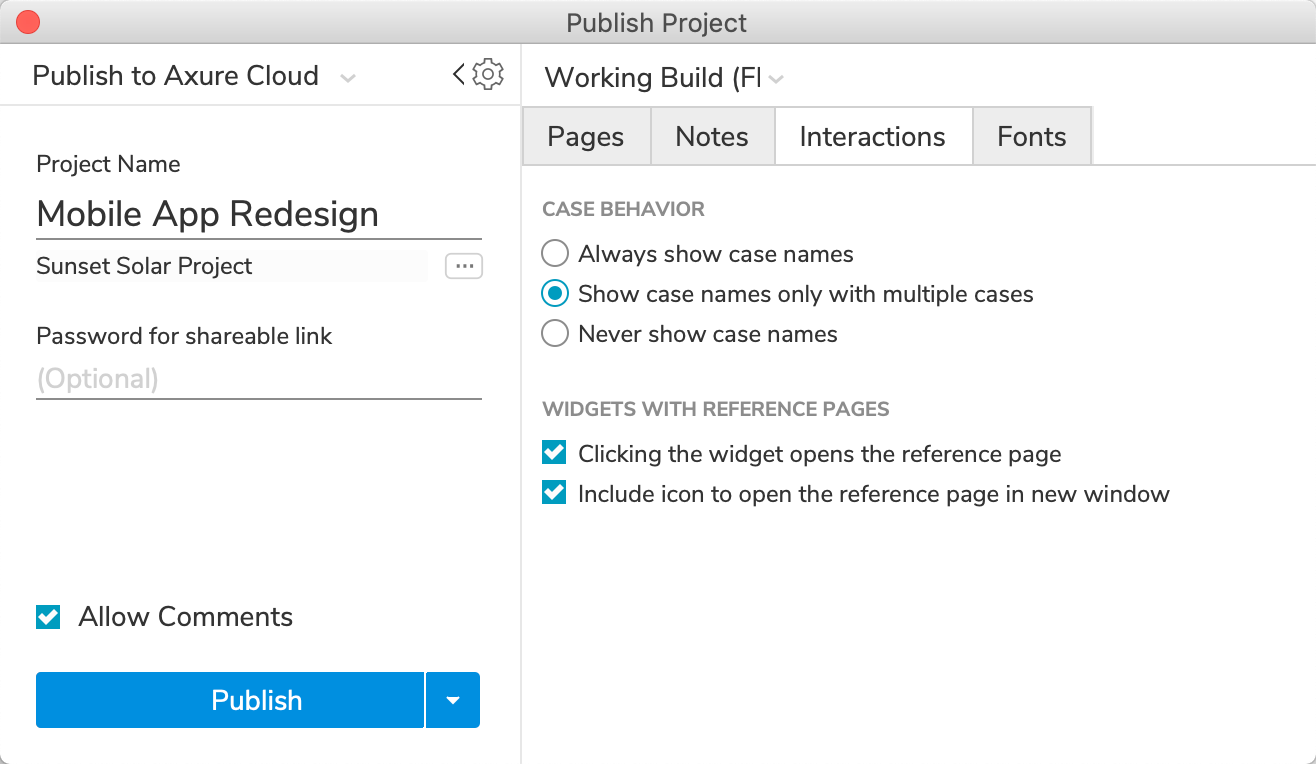
案例行为
+ 始终显示案例名称: 事件触发时,将显示事件案例列表。 单击要执行的案例。 + 仅显示具有多个案例的案例名称: 触发具有多个案例的事件时,将显示该事件的案例列表。 单击要执行的案例。但是,如果事件具有多个条件逻辑,则条件逻辑将确定执行哪种情况。 + 从不显示案例名称: 当在浏览器中触发事件时,从不显示案例列表。 如果你已针对事件的案例配置了条件逻辑,则该逻辑确定将触发哪种情况。 否则,第一种情况将触发。 | 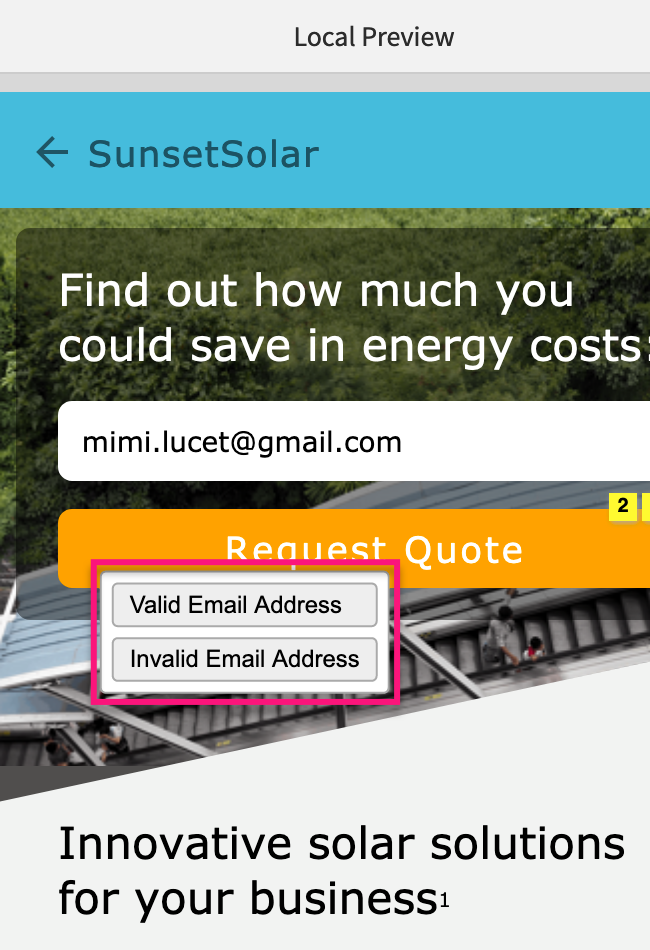 |
|---|
带有引用页面的部件
形状部件和快照部件可以将对页面的引用存储在RP文件中。 通过本节中的复选框,你可以选择是否可以单击这些部件之一来打开参考页面,以及是否可以单击图标以在新选项卡/窗口中打开参考页面。 | 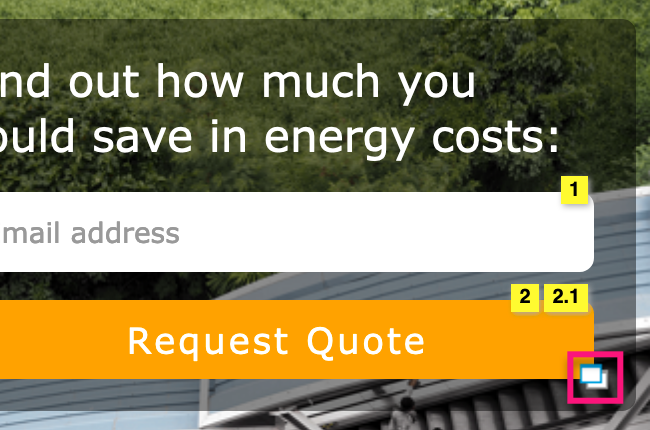 |
|---|
字体
在“字体”选项卡上,可以为原型中使用的Web字体创建对Web托管字体文件的引用。 你还可以设置字体映射,以将HTML输出中的一种字体动态交换为另一种字体。 在Web字体和字体映射文章中了解更多信息。
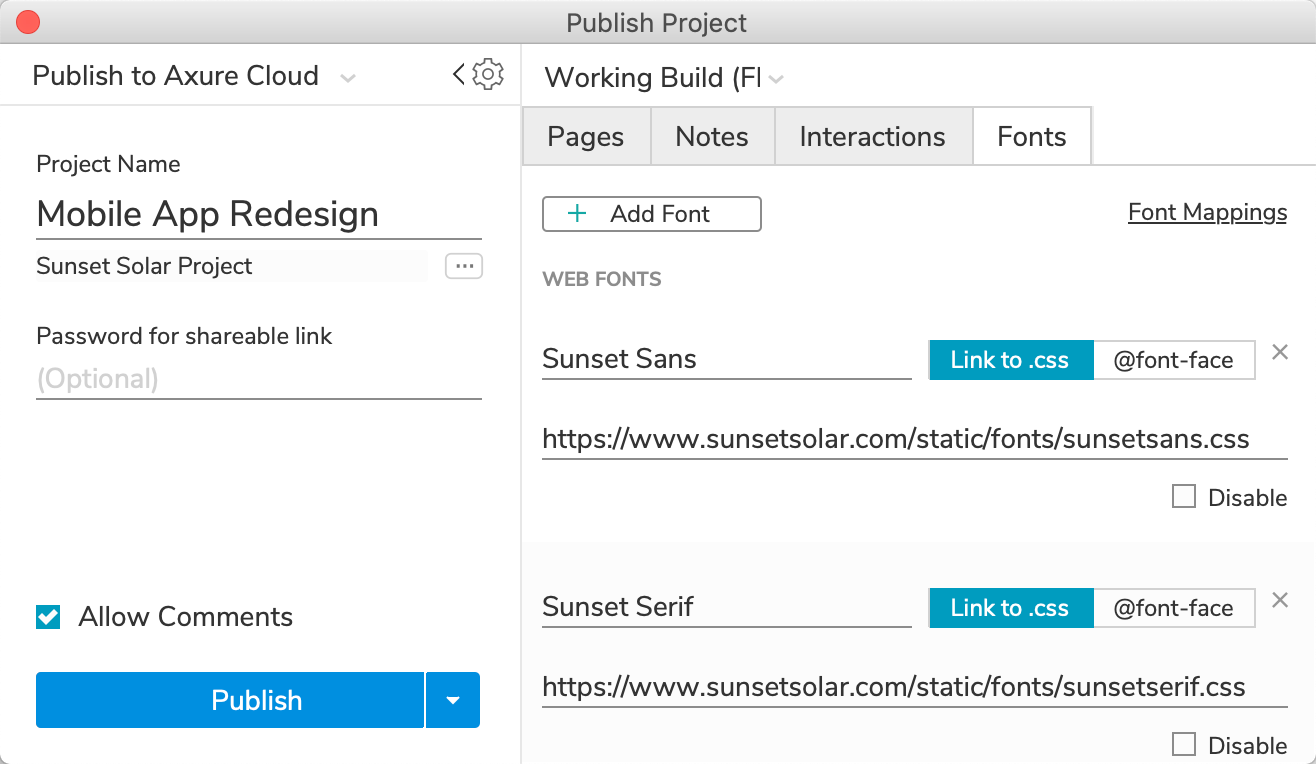
存储多个生成器
你可以创建并保存多组HTML生成器设置,以在不同的发布上下文中使用。 例如,你可能有一组在频繁使用原型时可以使用的页面(包括所有页面),而另一组(仅包括完成的页面)可以在为利益相关者发布时使用。 | 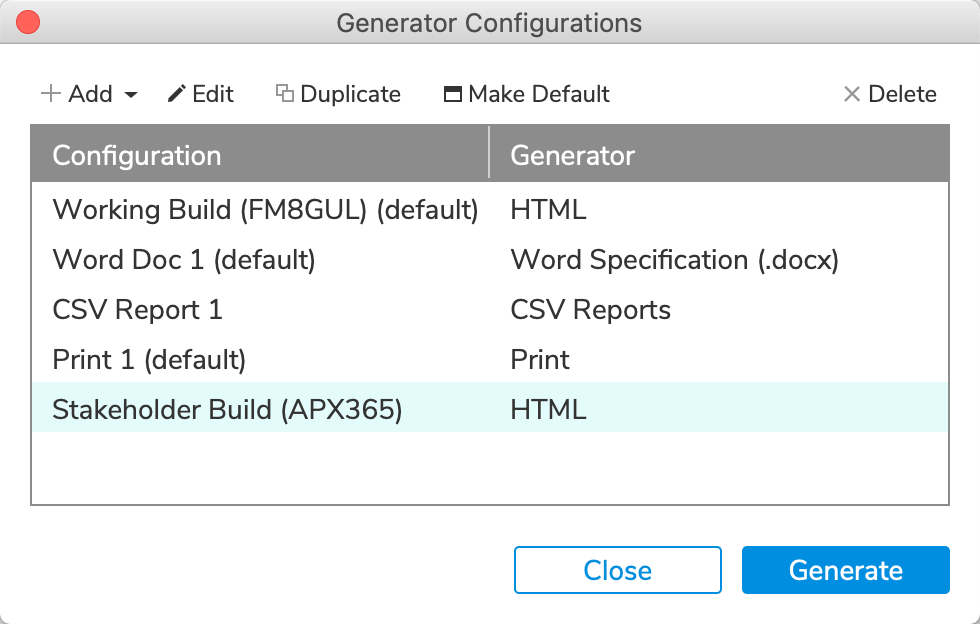 |
|---|
要创建其他HTML生成器:
- 转到发布→更多生成器配置。
- 单击添加,然后选择HTML。
- 命名新的生成器,然后按 ENTER
- 双击新生成器以编辑其设置。
现在,你可以在任何HTML发布对话框的HTML生成器下拉列表中选择新的生成器。
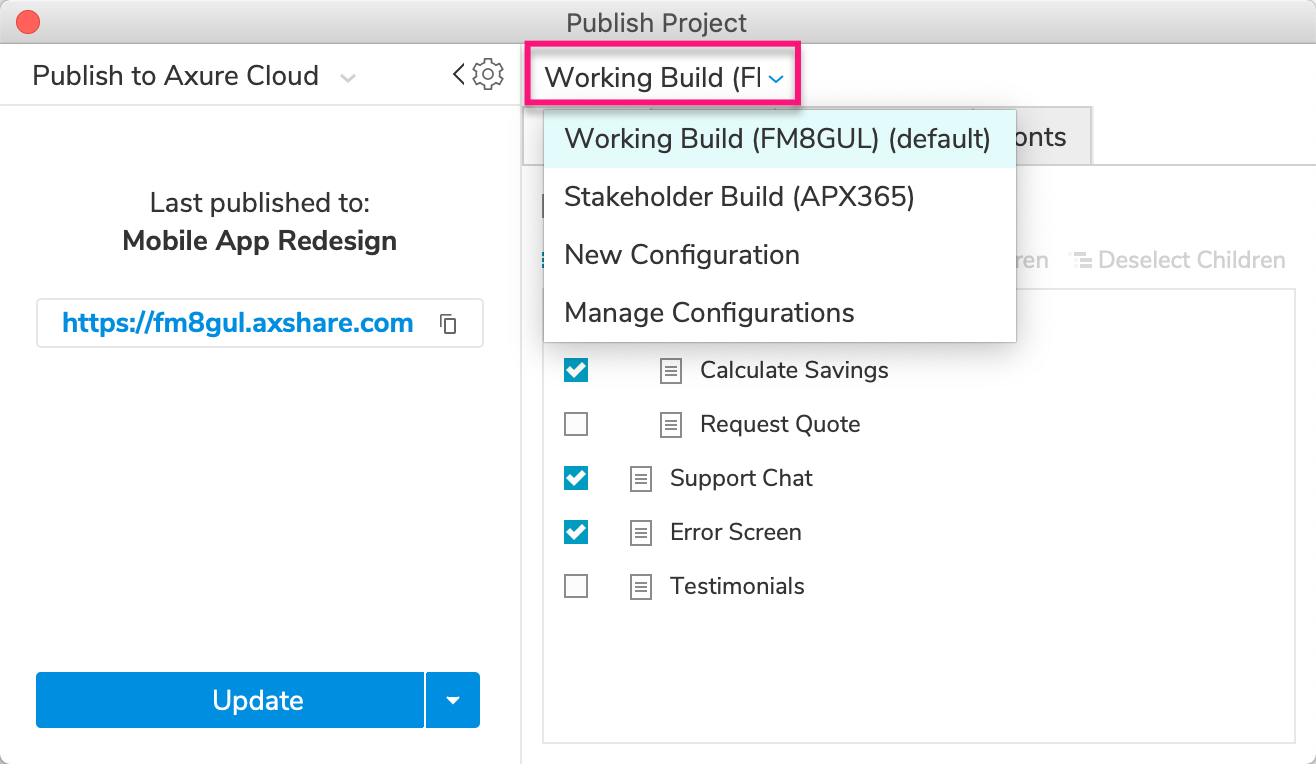
提示
如果你为不同的受众发布了多个版本的原型,请在其关联的HTML生成器的名称中包含每个版本的Axure Cloud ID。 这样,你始终知道发布更新时要使用哪些生成器设置。